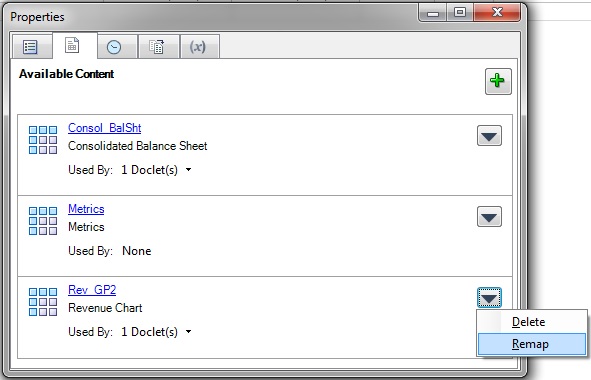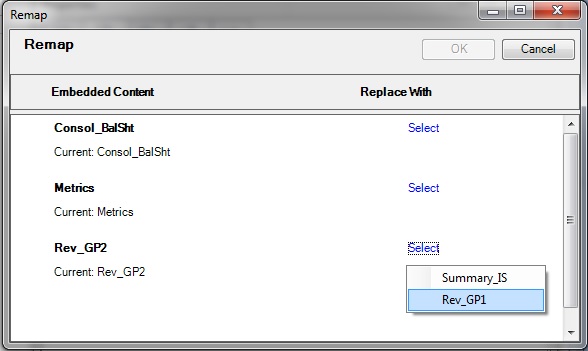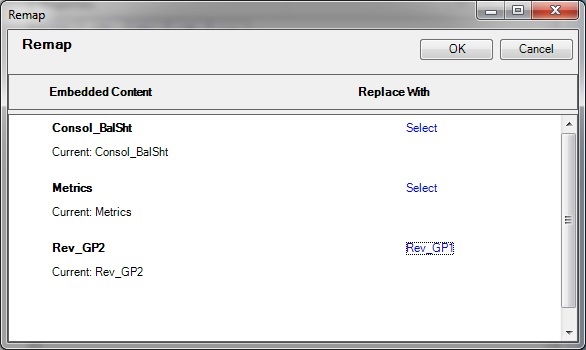Excelベースのリファレンス・ドックレットのコンテンツの更新
このトピックは、Excelベースのリファレンス・ドックレットにのみ適用されます。
Excelベースのリファレンス・ドックレットの文書作成者または承認者は、文書作成フェーズでリファレンス・ドックレット内の使用可能なコンテンツの更新と変更を行うことができます。
たとえば、データのリフレッシュや、コンテンツの再フォーマットを実行できます。また、定義した使用可能なコンテンツを、リファレンス・ドックレット内の別のレポート・コンテンツに再マップすることが必要になる場合もあります。この状況は、ドックレットのソースが更新された場合や、名前付き範囲が名前変更または削除された場合、誤ったコンテンツが事前に選択された場合などに発生します。
ノート:
-
この手順を開始する前に、文書作成フェーズが開始されていることを確認します。
-
Reportsベースのコンテンツを更新する場合は、Narrative Reporting Webインタフェースを使用します。
リファレンス・ドックレットのコンテンツを更新するには:

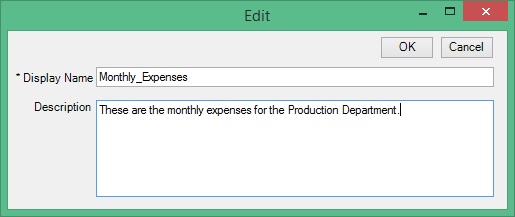
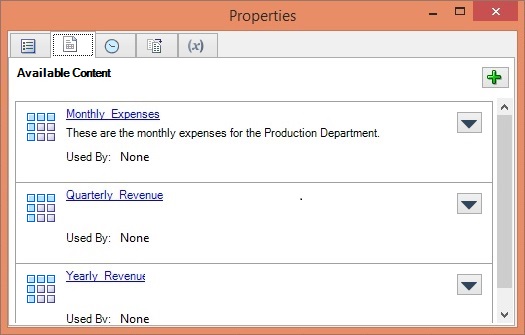
 をクリックし、ドロップダウン・メニューから
をクリックし、ドロップダウン・メニューから